ویندوز 10 که جدیدترین سیستم عامل مایکروسافت به حساب میاید و به زودی به صورت رسمی به بازار ارائه میشود دارای ویژگی های بسیاری است و امکانات بسیاری به آن اضافه شده است.
در کنار امکانات بسیار بعضی از امکانات قبلی در ویندوز های پیشین از دست رفته اند، یکی از این امکانات قابلیت غیرفعال کردن آپدیت اتوماتیک در ویندوز 10 میباشد که دیگر مانند دیگر ویندوز ها نمیتوانید از بخش مربوطه آن را غیرفعال کنید.
ضرورت این امر در کشور ما از آن جهت است که اکثر اینترنت های کاربران دارای حجم های محدود میباشد و ممکن است حجم اینترنت شما با آپدیت های اتوماتیک ویندوز به اتمام برسد.
در ادامه مطلب روش
روش اول، استفاده از تنظیمات ویندوز:
1. Run را باز کنید. (کلید Windows + R را بفشارید)
2. بعد از باز شدن پنجره، دستور زیر را در این پنجره بنویسید و اینتر را بزنید:
Services.msc

3. صفحه ای برای شما باز می شود؛ در لیست به دنبال گزینه Windows Update بگردید و بر روی آن دوبار کلیک کنید تا پنجره آن باز شود.

4. در این پنجره از قسمت Startup type گزینه Disabled را انتخاب کنید و Apply را بزنید.
5. در پایین پنجره گزینه ای به نام Stop وجود دارد. کافی است بر روی آن کلیک کنید تا آپدیت خودکار ویندوز غیر فعال شود:
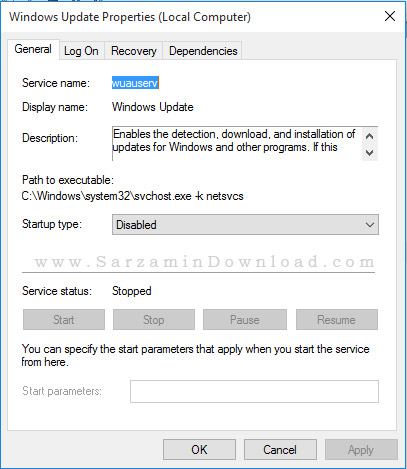
نکته: اگر بعدها تصمیم گرفتید اقدام به آپدیت ویندوز کنید، باید دوباره این راه ساده را بروید و ابتدا Startup type را بر روی Automatic قرار دهید و سپس بر روی دکمه Start کلیک کنید.
روش دوم، استفاده از نرم افزار:
اگر انجام روش های بالا برای شما سخت بود و یا درست کار نکرد، میتوانید از یک ابزار کوچک برای غیرفعال کردن آپدیت ویندوز 10 استفاده کنید.
نام این ابزار Windows Update Blocker است که از لینک زیر میتوانید آن را دانلود کنید:
بعد از دانلود این فایل، آن را از حالت فشرده خارج کنید (پسورد: www.sarzamindownload.com)
سپس روی فایل WUB کلیک راست کنید و Run as administrator را بزنید.
در پنجره ای که باز میشود، ابتدا گزینه Disable Service را انتخاب کنید و سپس روی Apply Now کلیک کنید:

با این روش نیز از آپدیت ویندوز 10 جلوگیری خواهد شد.
رفع مشکل بازگشت تنظیمات بعد از ریستارت شدن ویندوز:
اگر بعد از انجام این کارها آپدیت ویندوز 10 غیرفعال شده ولی هربار که ویندوز را ریستارت میکنید دوباره به حالت قبل برمیگردد، میتوانید از یک ترفند استفاده کنید.
برای رفع این مشکل، برنامه Windows Update Blocker که لینک دانلود آن در بالا درج شده است را در استارت آپ ویندوز قرار بدهید. به این ترتیب هر بار که ویندوز ریستارت شود این برنامه هم به صورت خودکار اجرا میشود و میتوانید آپدیت ویندوز را به راحتی غیرفعال کنید.
اگر روش اضافه کردن یک برنامه به استارت آپ ویندوز را بلد نیستید، از این مقاله کمک بگیرید:
روش سوم، راه حل پیشنهادی یکی از کاربران، برای جلوگیری از آپدیت ویندوز 10:
در این روش، از یک فایروال برای جلوگیری از اتصال برنامه آپدیت ویندوز به اینترنت استفاده میشود.
ابتدا نرم افزار Firewall App Blocker را دانلود و نصب کنید. سپس پوشه حاوی برنامه آپدیت کننده ویندوز را پیدا کنید (معمولا در درایو C و پوشه Windows10Upgrade قرار دارد.) سپس فایل اجرایی آپدیت ویندوز که در این پوشه قرار دارد (فایلی به اسم Windows10UpgraderApp یا مشابه آن) را توسط برنامه Firewall App Blocker بلاک کنید. در این صورت آپدیت ویندوز پیغام خطا میدهد که نمیتواند به سرور وصل شود، و در نتیجه آپدیت ویندوز 10 غیرفعال میشود.
در صورتی که فایل های آپدیت ویندوز در حال دانلود بود و خواستید آن را متوقف کنید، از این مقاله کمک بگیرید:
مشخصات
- یک سایت
- duplichecker
- businesssoftware
- hoshmandsaz
- فرمول منتور٫
- iranekade
- برنامه درسی در فضای مجازی
- خط روز | Rooz Line
- وطن اس ام اس
- mansari
- novin-dl
- وپ کید جدیدترین ها
- پارسي بلاگ سايت بيلدر
- دانلود سورس
- سرور سمپ زندگی مجازی کارول گیم
- تجزیه و تحلیل آماری داده های اقتصادی و صنعتی با مینی تب -sp
- دانلود کتاب pdf خلاصه کتاب جزوه
- زیر 100
- فروش-نوشتن پایان نامه کارشناسی فنی مهندسی ارزانتر -مدارت الکترونیک کامل بسته بندی برای مونتاژ
- dazardcasinobet
- تالار عروس
- nazanin
- خبر آن
- zhplus17
- xn--mgbajksoy90jca
درباره این سایت